Word文档批量处理大师是一款好用的Word文档内容批量处理软件。我们可以使用Word文档批量处理大师轻松将电脑中的Word文档批量转换为PDF文档;
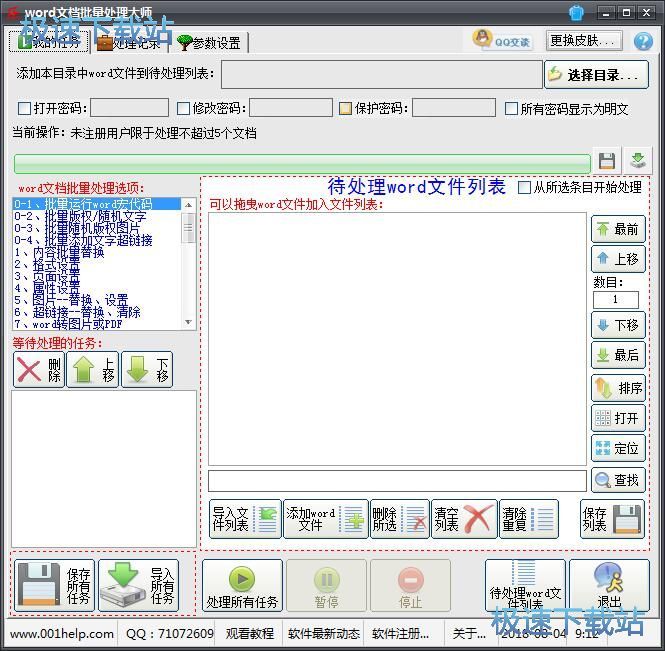
极速小编这一次就给大家演示一下怎么使用Word文档批量处理大师批量将电脑中的Word文档转换成PDF文档吧。点击Word文档批量处理大师主界面中的选择目录,选择Word文档所在的文件夹,导入Word文档;
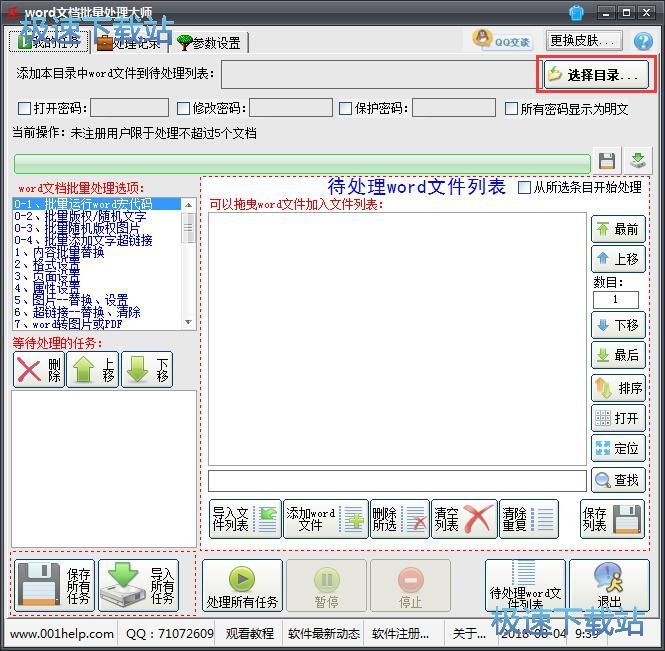
在文件夹浏览窗口中,找到Word文档的存放文件夹,选中文件夹后点击确定,就可以使用Word文档批量处理大师打开文件夹,识别文件夹中的Word文档;
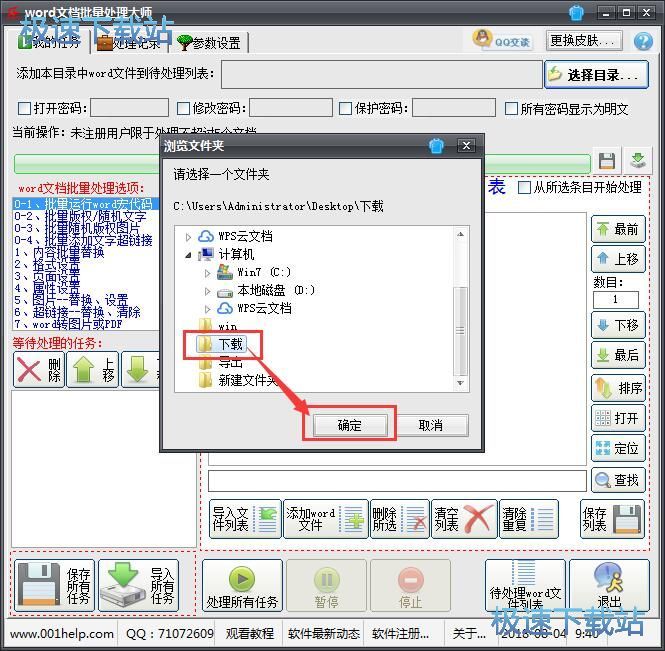
选中文件夹中的Word文档成功导入到Word文档批量处理大师中。我们这时候在软件的待处理Word文件列表中可以看到文件夹中的Word文档。接下来我们就可以开始将Word文档批量转换成PDF文档了。点击Word文档批量处理大师的Word文档批量处理选项中的Word转图片或PDF,进入Word稳定批量格式转换功能;
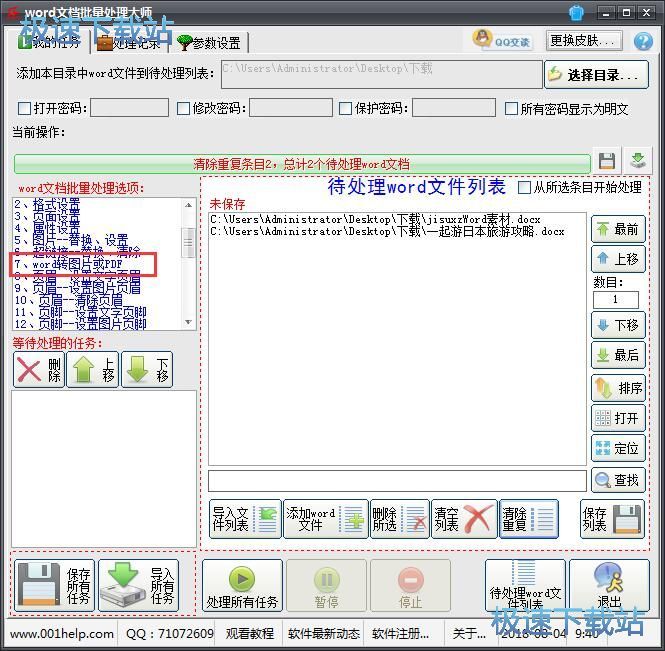
在Word文档批量格式转换功能中,默认将Word文档转换成图片格式,支持PNG、JPG、GIF、BMP四种常见图片格式。还可以选择直接转换为PDF文档。不过我们首先要设置Word文档格式转换的输出路径。点击Word文档批量处理大师中的保存到按钮,打开文件夹浏览窗口,选择格式转换文档的输出路径;
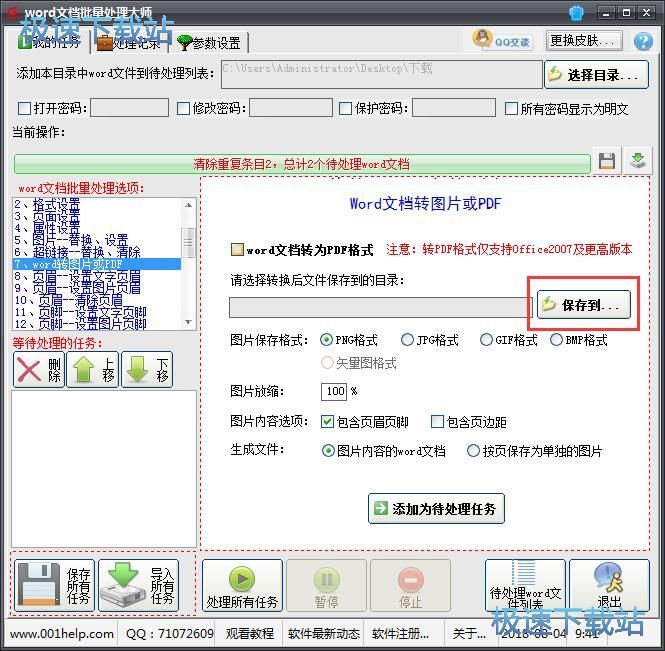
在文件夹浏览窗口中,找到想要用来保存格式转换后得到的PDF文档的文件夹,点击选中文件夹后点击确定,就可以完成PDF文档输出路径设置;
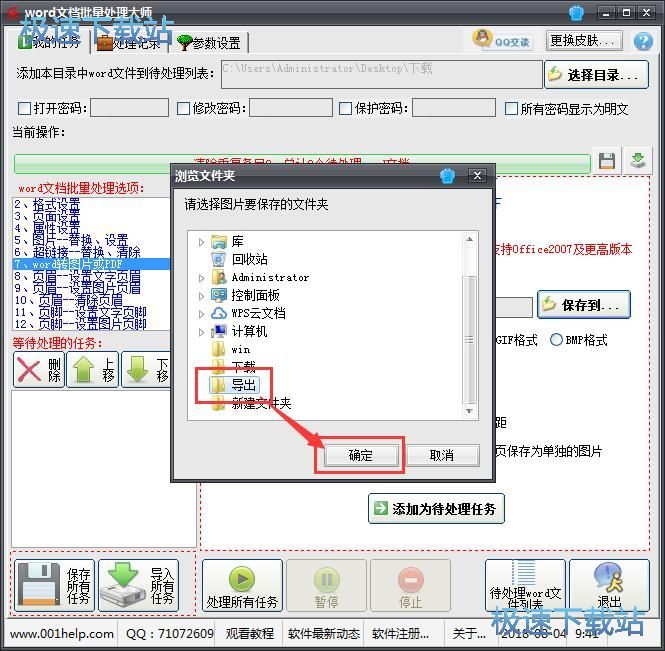
PDF文档输出路径设置成功后,我们就可以点击Word文档批量处理大师批量Word文档格式转换功能界面中的Word文档转换为PDF格式,选择将Word文档批量转换成PDF文档;
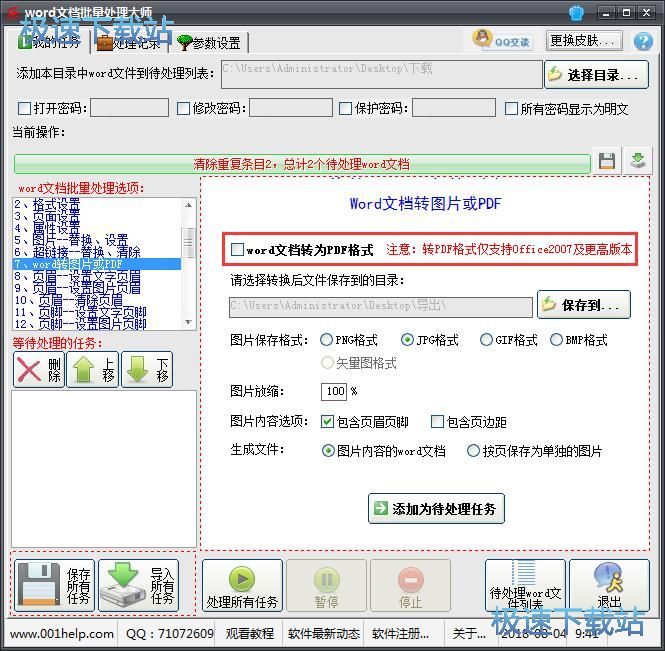
选择好Word文档的转换目标格式之后,点击Word文档批量处理大师主界面中的添加为待处理任务,就可以将Word批量转换PDF的任务添加到软件任务列表中;
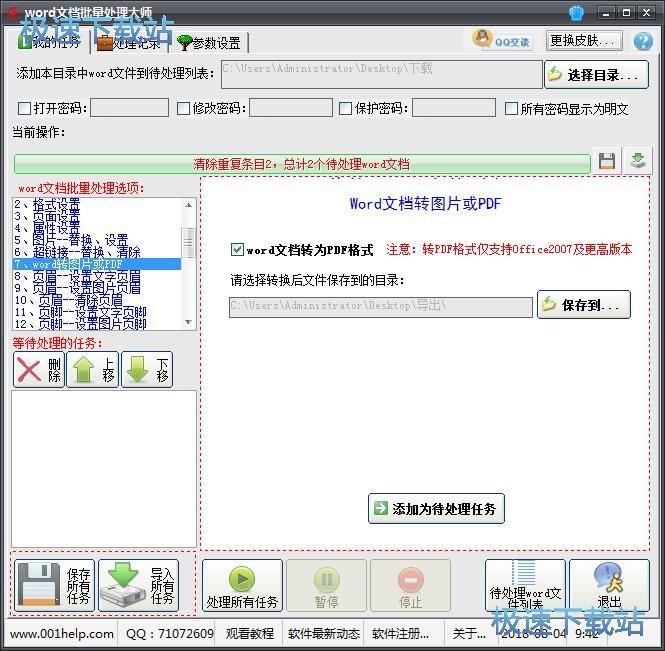
Word文档批量转换成PDF文档的任务成功添加到Word文档批量处理大师的任务列表中。这时候我们点击Word文档批量处理大师主界面中的处理所有任务,就可以开始将文件夹中的Word文档批量转换成PDF文档,并将PDF文档输出到指定的文件夹中;
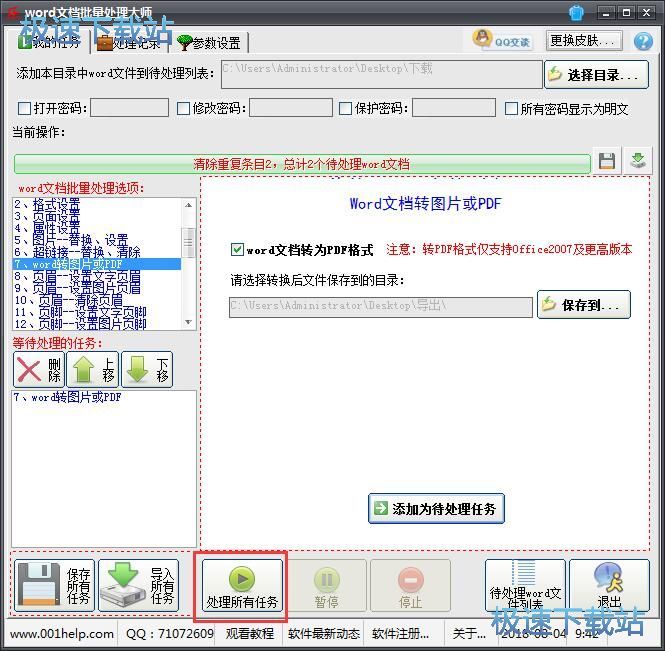
Word文档批量处理大师正在将Word文档转换成PDF文档。格式转换需要一定的时间,请耐心等待格式转换完成;
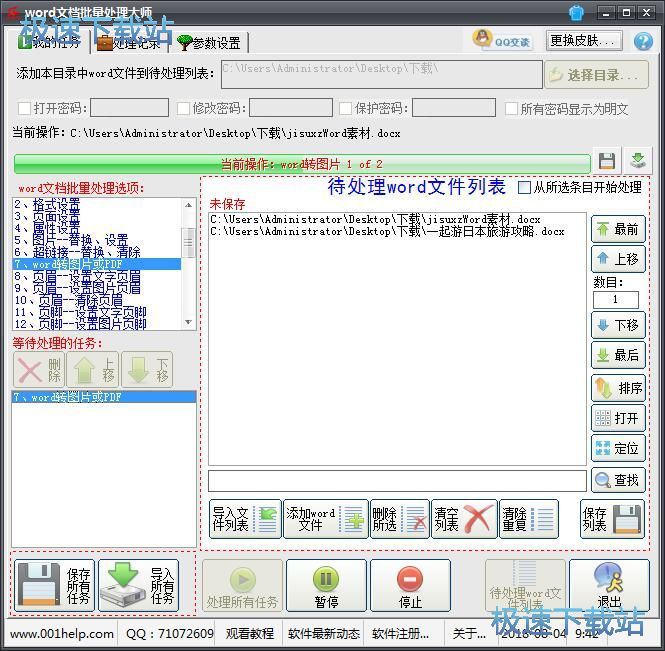
Word文档成功转换为PDF文档,这时候我们可以在设置好的PDF文档输出路径文件夹中看到使用Word文档批量处理大师将Word文档转换格式之后得到的PDF文档。
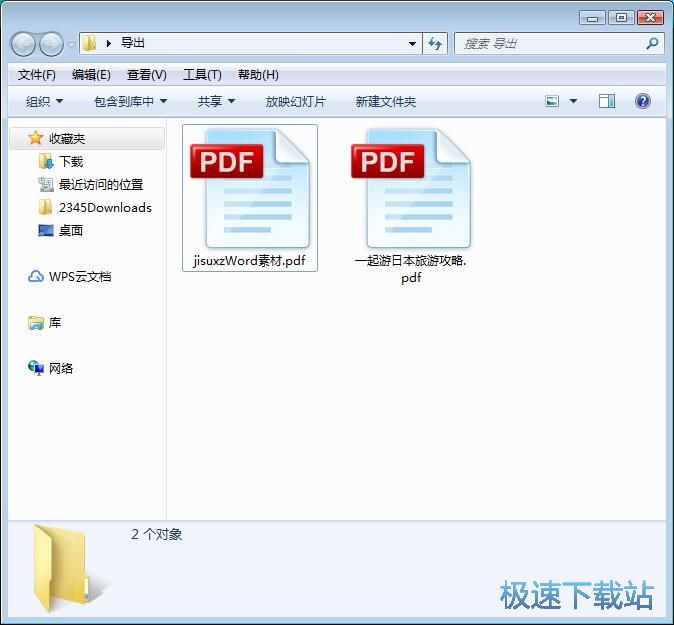
Word文档批量处理大师的使用方法就讲解到这里,希望对你们有帮助,感谢你对极速下载站的支持!